

Av Gina Barrow, senast uppdaterad: April 22, 2019
Om du står inför ett problem där Android fortsätter att starta om på ett slumpmässigt sätt eller om det inte finns någon uppenbar anledning, finns det åtgärder tillgängliga som kan lösa detta problem.
Android OS är ett flitigt använt mobilt OS. Det är i grunden ett mobiloperativsystem med öppen källkod som är baserat på Linux-tekniken och speciellt strukturerat för olika pekskärmsenheter som smartphones och surfplattor. Det finns olika versioner tillgängliga för närvarande. Tyvärr har några av de avancerade enheterna problem som inkluderar att Android fortsätter att starta om.
Folk läser ocksåDet bästa sättet att återställa förlorad data på Android-telefonHur man hämtar raderade foton på din Galaxy C7 Pro 2019
Snabbtips för att återställa data när Android fortsätter att starta omVilka är de möjliga orsakerna till att Android fortsätter att starta om?
Om den kontinuerliga omstarten av din Android-enhet resulterade i förlorad data behöver du Broken Android Data Extraction av Fonedog. Det anses vara en mycket effektiv Android-programvara för dataåterställning som kan återställa olika typer av data som kontakter, textmeddelanden, foton, videor, ljud och mer från dina skadade Android-enheter.
Obs: Vänligen kolla på modeller som stöds av Broken Android Data Extraction.
Gratis nedladdningGratis nedladdning
Bland olika användare av Android OS kan problemet där Android fortsätter att starta om bero på en mängd olika problem som hårdvaruproblem eller dåligt fungerande applikationer eller till och med skadad programvara.
Eftersom det finns flera möjliga orsaker till att din Android fortsätter att starta om, låt oss utforska några av dessa orsaker och hur man kan åtgärda det.

Om din Android fortsätter att starta om, kanske du använder en äldre Android-telefon utrustad med löstagbara batterier. I allmänhet kan batterilocket med tiden lossna och inte längre hålla batterierna säkert i rätt läge.
Detta kommer sannolikt också att inträffa om en nyare version av Android-telefon med löstagbara batterier föll från en höjd eller utsätts för grov användning, ofta av små barn.
Eftersom det finns en tendens att batteriet lossnar från sitt tilldelade utrymme, antingen vid långvarig användning eller felaktig användning, måste du se till att telefonens baksida är ordentligt fastsatt för att hålla batteriet på rätt plats. Glöm inte att kontrollera batterikontakterna och se till att de inte är utslitna eller böjda på något sätt.
När omstartsproblemet uppstår slumpmässigt efter installation av en ny applikation kan det vara orsaken till varför din telefon kontinuerligt startar om.
Det rekommenderas att ta bort eller avinstallera alla nyligen installerade applikationer på din Android-telefon för att kontrollera om detta löser problemet.
För vissa användare kan de ha vissa applikationer som inte används längre. Vissa installerar dessa applikationer av nyfikenhet och öppnar dem inte längre. Eftersom din Android fortsätter att starta om kan det vara rätt tidpunkt att ta bort appar som du inte har öppnat under de senaste 3 månaderna. Eftersom du inte har använt dessa appar under de senaste 3 månaderna är det troligt att du inte kommer att öppna dem.

Om din Android fortsätter att starta om på ett slumpmässigt sätt kan det bero på dåligt utformade applikationer som körs i bakgrunden på din Android-telefon.
Du bör kontrollera applikationerna som körs i bakgrunden och följa dessa steg för att ta bort de som du inte längre behöver.
Du kan upprepa dessa steg för att avinstallera eller stoppa alla program som körs i bakgrunden som du inte längre använder.
Apparna på din Android-telefon kanske inte uppdateras automatiskt. Detta är fallet om du stängde av de automatiska appuppdateringarna på din telefon. På grund av detta måste du se till att alla återstående applikationer på din telefon uppgraderas till sin senaste version.
Det finns tillfällen då du eller någon annan med åtkomst till din Android-telefon har inaktiverat en eller flera systemappar på din telefon.
Kom ihåg att det är lite möjligt att problemet med slumpmässig omstart av din telefon är kopplat till en viktig eller viktig systemapp som har inaktiverats.
Bläddra igenom listan över inaktiverade appar och tjänster. Du måste aktivera alla viktiga eller väsentliga applikationer genom att klicka på de du vill aktivera och klicka på Aktivera på nästa skärm.
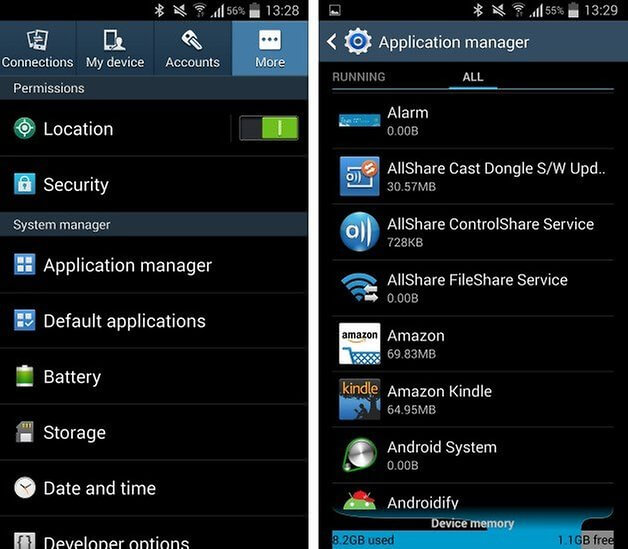
De flesta Android-telefonmodeller är strukturerade för att stängas av automatiskt om de blir för varma. I allmänhet är detta en säkerhetsfunktion som syftar till att skydda enheten från att skadas på grund av överdriven värme.
Detta problem förväntas i fall utomhus eller i ett fordon utan luftkonditionering en varm dag. Ändå rekommenderas det inte att låta enheten överhettas ofta.
Precis som all programvara riskerar Android OS på din telefon att skadas eller skadas på grund av olika anledningar.
I sådana fall är den enda lösningen att fabriksåterställa din enhet. Tyvärr kommer alternativet Factory Reset att radera all data från din enhet. Ändå är detta det enda lämpliga alternativet om det inte finns något annat som kan fixa problemet med slumpmässig omstart.
Fabriksåterställningen kommer att radera all data på din Android-telefon inklusive eventuella skadade filer. Detta följs av en ny installation av den senaste versionen av Android OS som är tillgänglig för din enhet.

Om din Android fortsätter att starta om finns det tillfällen då strömknappen har fastnat och det kan finnas andra hårdvarurelaterade problem som är ansvariga för problemet.
I sådana fall är den idealiska lösningen att ta kontakt med tillverkaren, återförsäljaren eller återförsäljaren för att avgöra om din enhet kan repareras eller ersättas med en ny.
Gratis nedladdningGratis nedladdning
I allmänhet finns det olika möjliga orsaker till att din Android fortsätter att starta om. Lyckligtvis finns det åtgärder som kan åtgärda dem så att du kan använda din enhet utan problem.
Lämna en kommentar
Kommentar
Android Toolkit
Återställ raderade filer från din Android-telefon och surfplatta.
Gratis nedladdning Gratis nedladdningHeta artiklar
/
INTRESSANTTRÅKIG
/
ENKELSVÅR
Tack! Här är dina val:
Utmärkt
Betyg: 0 / 5 (baserat på 0 betyg)